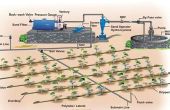Paso 9: Instalar y configurar pyodbc: parte 4
Después de todo, ahora es el momento de instalar pyodbc. Como con el módulo de BlueZ, lo instale via pip para Python3.
sudo pip-3.2 install pyodbc
Para instalarlo en Python2, usar apt-get.
sudo apt-get install pyodbc
Ahora es el momento para probar nuestra instalación. Abrir un shell python3 y seguir junto con el código siguiente. Me muestra conectando a la base de datos SQL y leyendo datos de la tabla que se creó anteriormente.
pi python3 Python 3.2.3 (default, Mar 1 2013, 11:53:50) [GCC 4.6.3] on linux2 Type "help", "copyright" or "license" for more information. >>> import pyodbc #If anything went wrong during installation, it will happen here >>> dsn = 'rpitestsqlserverdatasource' >>> user = 'myrpiuser >>> password = 'Raspbian#1' >>> database = 'rpitutorial' >>> >>> connString = 'DSN={0};UID={1};PWD={2};DATABASE={3};'.format(dsn,user,password,database) >>> conn = pyodbc.connect(connString) #If anything went wrong during configuration, it will happen here >>> cursor = conn.cursor() >>> cursor.execute('select id, uuid from [Item]') >>> row = cursor.fetchone() >>> if row: print(row) ... ('CDA360A6-08F2-4547-81A2-0DC9A343E8CC', 'E2 0A 39 F4 73 F5 4B C4 A1 2F 17 D1 AD 07 A9 62 00 00 00 00') conn.close() quit() Crear la cadena de conexión, conectar con el servidor, realizar una consulta, lee la respuesta y finalmente cierra la conexión. Con trabajo pyodbc, estamos tan cerca del final.